Boshlash
...
Kotlin Boshlang
Kotlin IDE
Kotlin bilan boshlashning eng oson yo'li — IDE (Integratsiyalashgan Dasturlash Muhiti)dan foydalanishdir.
IDE kodni tahrirlash va kompilyatsiya qilish uchun ishlatiladi.
Ushbu bobda, Kotlinni yaratganlar tomonidan ishlab chiqilgan IntelliJ IDEdan foydalanamiz. IntelliJ-ni bu yerga kirib, bepul yuklab olish mumkin.
Kotlinni o'rnatish
IntelliJ yuklab olingan va o'rnatilganidan so'ng, IntelliJ bilan boshlash uchun New Project tugmasini bosing.
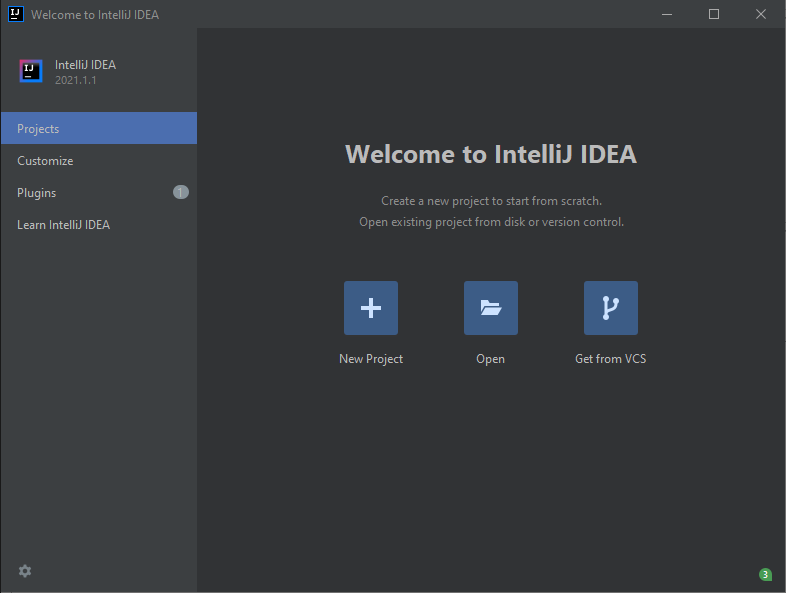
Keyin chap tomondagi menyuda "Kotlin" tugmasini bosing va loyihangiz nomini kiriting:
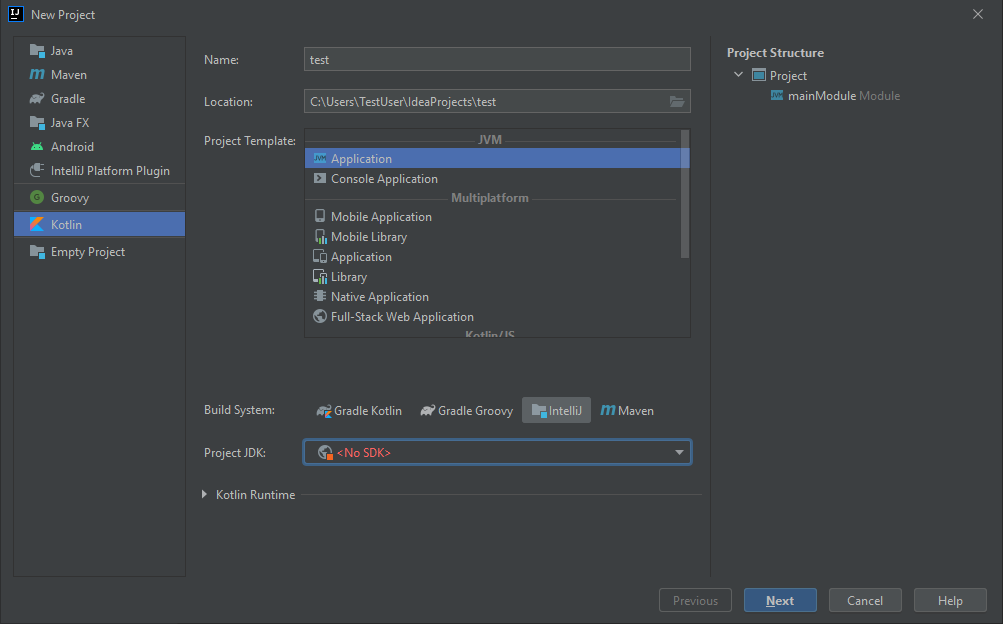
Keyinchalik, Kotlin loyihamizni ishga tushirish uchun JDK (Java Development Kit) deb nomlangan narsani o'rnatishimiz kerak. "JDK loyihasi" menyusini bosing, "JDKni yuklab olish" ni tanlang va versiya va sotuvchini tanlang (masalan, AdoptOpenJDK 11) va "Yuklab olish" tugmasini bosing:
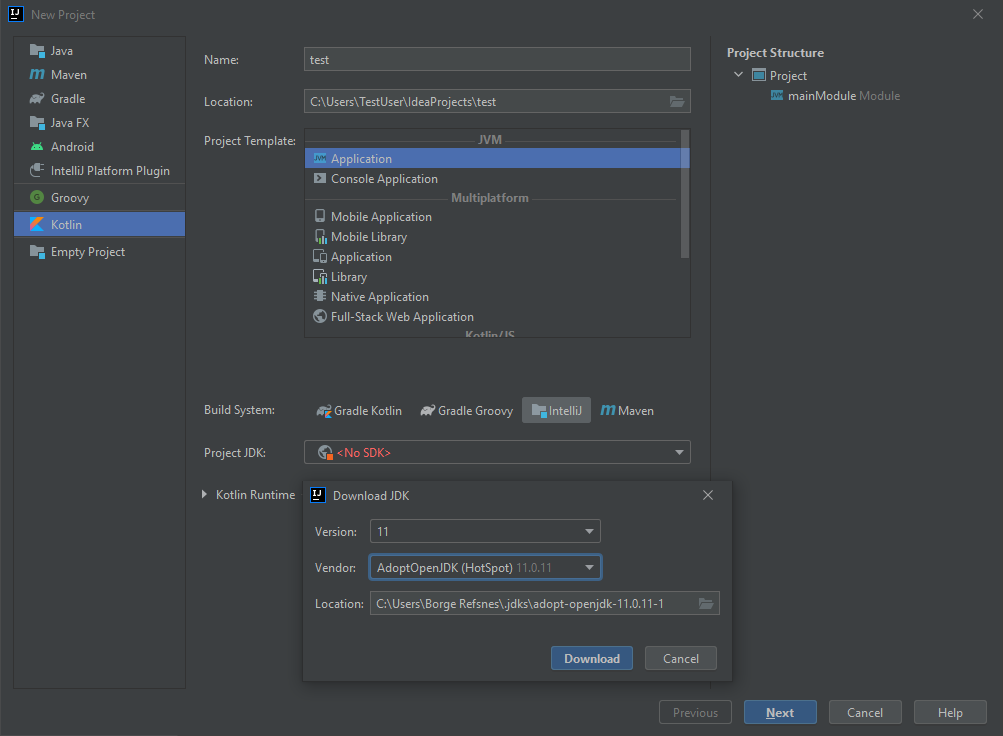
JDK yuklab olinganda va o'rnatilganda, uni tanlash menyusidan tanlang va "Keyingi" tugmasini bosing va nihoyat "Finish" tugmasini bosing:
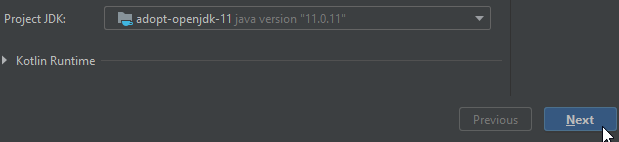
Endi biz Kotlin loyihamiz bilan ishlashni boshlashimiz mumkin. IntelliJ-dagi barcha turli tugmalar va funksiyalar haqida tashvishlanmang. Hozircha src (manba) jildini oching va kotlin faylini yaratish uchun quyidagi rasmdagi kabi amallarni bajaring:
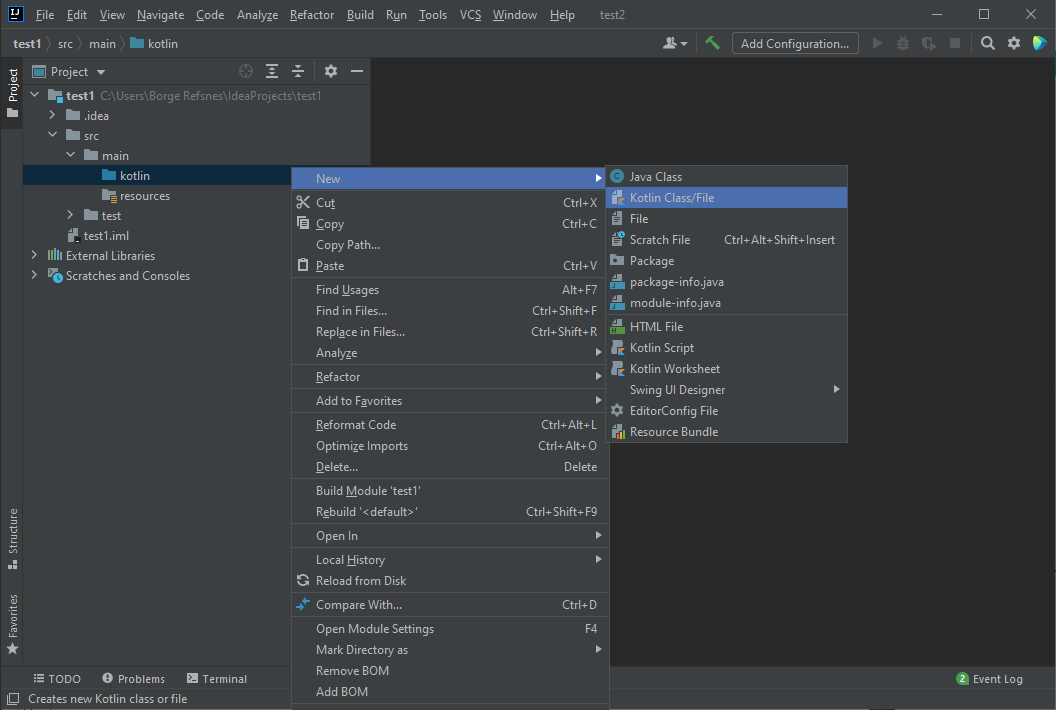
"Fayl" opsiyasini tanlang va Kotlin faylingizga nom qo'shing, masalan, "Asosiy":
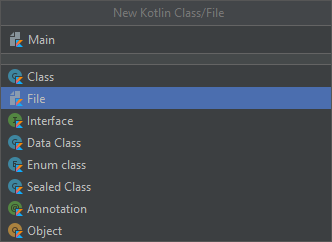
Siz birinchi Kotlin faylingizni yaratdingiz (Main.kt). Keling, unga Kotlin kodini qo'shamiz va uning qanday ishlashini ko'rish uchun dasturni ishga tushiramiz. Main.kt fayliga quyidagi kodni qo'shing:
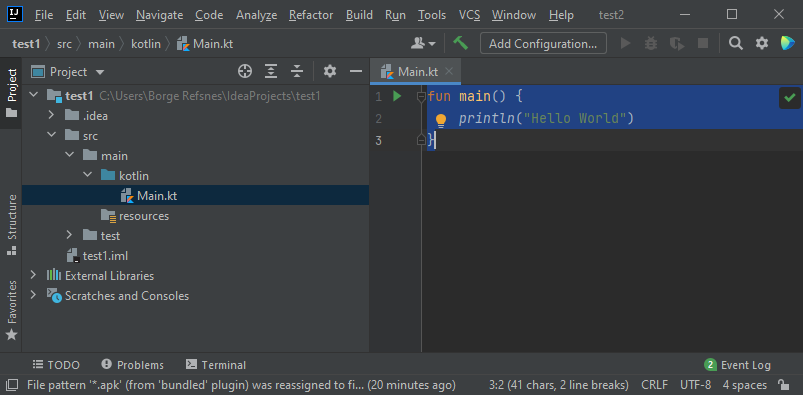
Yuqoridagi kodni tushunmasangiz, tashvishlanmang - keyingi boblarda bu haqda batafsil muhokama qilamiz. Hozircha, keling, kodni qanday ishga tushirishga e'tibor qarataylik. Yuqori navigatsiya panelidagi "Ishga tushirish" tugmasini bosing, keyin "Ishga tushirish" tugmasini bosing va "Mainkt" ni tanlang.
Keyinchalik, IntelliJ loyihangizni quradi va Kotlin faylini ishga tushiradi. Chiqish quyidagicha ko'rinadi:
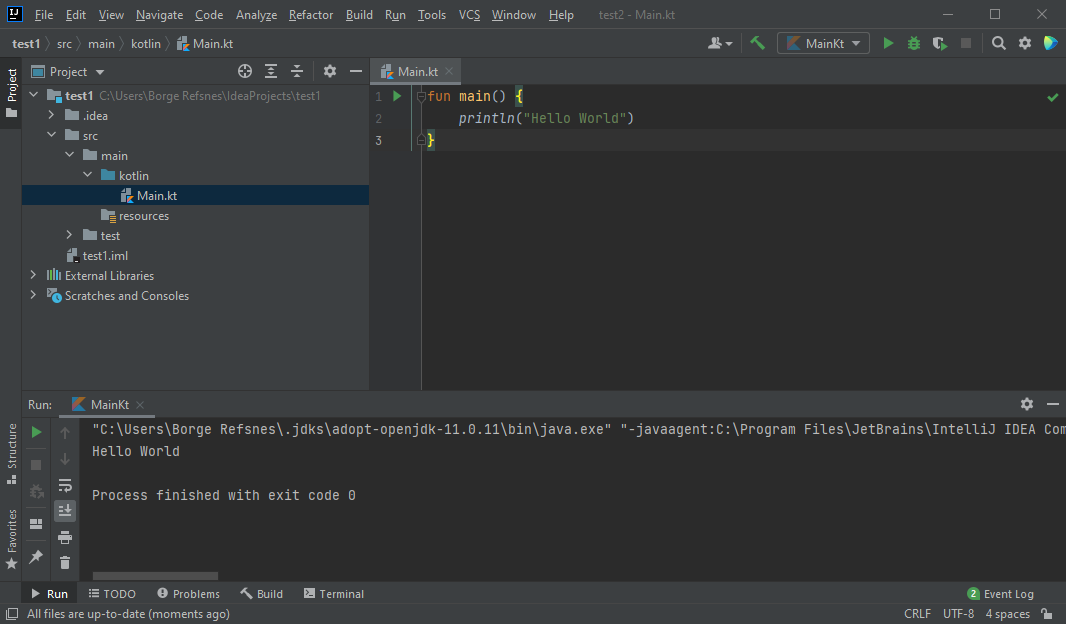
Ko'rib turganingizdek, kodning chiqishi "Hello Miracle Programmer" edi, ya'ni siz hozir birinchi Kotlin dasturingizni yozib, bajardingiz!
Udemere-da Kotlinni o'rganish
Udemere.com saytida Kotlinni o'rganayotganda siz kod va natijani ko'rsatadigan "O'zingiz sinab ko'ring" vositamizdan foydalanishingiz mumkin. Bu oldinga siljishimiz davomida har bir qismni tushunishingizni osonlashtiradi:
Main.kt Kod:
Natija:
Last updated on